Μάθημα για την εργαλειοθήκη του προγράμματος GIMP
Μετά την εγκατάσταση του προγράμματος γραφικών GIMP, παρατηρούμε στην οθόνη μας τα 3 βασικά παράθυρα της διεπαφής, όπως αυτά φαίνονται στην Εικόνα 1.
Στην επάνω αριστερή γωνία βλέπουμε την εργαλειοθήκη που περιλαμβάνει τις συχνότερα χρησιμοποιούμενες λειτουργίες του προγράμματος. Λόγο της συχνής χρήσης των εργαλείων, όλα σχεδόν διαθέτουν συντομεύσεις πληκτρολογίου για ακόμα ταχύτερη πρόσβαση. Συνίσταται να μάθετε σιγά σιγά τις συντομεύσεις, ώστε να γίνεται περισσότερο γρήγοροι και αποτελεσματικοί στην χρήση του προγράμματος.
Στο κάτω μέρος της εργαλειοθήκης φαίνονται οι επιλογές εργαλείων. Στις “επιλογές εργαλείων” φαίνονται οι ρυθμίσεις για κάθε εργαλείο ανάλογα με το εργαλείο που επιλέγουμε. Στην Εικόνα 1 βλέπουμε τις ρυθμίσεις για το εργαλείο πινέλο.
Η εργαλειοθήκη είναι πλήρως παραμετροποιήσιμη, έτσι μπορείτε να προσθέσετε / αφαιρέσετε τα διάφορα διαθέσιμα εργαλεία. Απλά πηγαίνετε στο “Παράθυρα> Dockable Dialogs> Εργαλεία” και αφού επιλέξτε κάποιο εργαλείο σύρετε το και τοποθετήστε το στην εργαλειοθήκη. Εξ ‘ορισμού, δεν εμφανίζονται όλα τα εργαλεία αφού το εργαλείο GEGL και τα εργαλεία χρώματος δεν περιλαμβάνονται. Για να ενεργοποιήσετε το παράθυρο της εργαλειοθήκης, μπορείτε να χρησιμοποιήσετε τη συντόμευση Ctrl+B. Τέλος μπορείτε να αλλάξετε τις εξ’ ορισμού τιμές των συντομεύσεων με την επιλογή “Επεξεργασία> Συντομεύσεις πληκτρολογίου”.
Η εργαλειοθήκη του προγράμματος γραφικών GIMP
Στο παρόν μάθημα δεν έχουμε ως στόχο την διεξοδική ανάλυση των εργαλείων και των επιλογών τους. Στόχος μας είναι να μπορείτε να αναγνωρίζεται “πιο εργαλείο είναι πιο” και παράλληλα η σύντομη περιγραφή της βασικής λειτουργίας του κάθε εργαλείου. Για μια πιο αναλυτική περιγραφή μπορείτε να επισκεφθείτε εδώ. Στην παρένθεση δίπλα από κάθε εργαλείο αναφέρεται η συντόμευση πληκτρολογίου. Τα εργαλεία περιγράφονται από αριστερά προς τα δεξιά.
Εργαλείο ορθογώνιας επιλογής (R): Δημιουργεί ένα τετράγωνο επιλογής. Όταν χρησιμοποιείτε το εργαλείο, θα έχετε την ευκαιρία να τραβήξετε τις λαβές που βρίσκονται στα άκρα για να το προσαρμόσετε. Πατήστε το πλήκτρο Enter ή κάντε κλικ στο εσωτερικό του για να ολοκληρώσετε την επιλογή.
Εργαλείο ελλειπτικής επιλογής(E): Δημιουργεί ένα κύκλο / έλλειψη επιλογής.
Εργαλείο ελεύθερης επιλογής(F): Στην πραγματικότητα είναι ένας συνδυασμός ενός ελεύθερου και πολύγωνου εργαλείου επιλογής, που συναντάται για πρώτη φορά στην έκδοση 2.6. Η ελεύθερη επιλογή γίνεται κρατώντας πατημένο το αριστερό πλήκτρο του ποντικιού και σύροντας τον κέρσορα γύρω από την περιοχή επιλογής. Αν αντί για αυτό κάνετε κλικ με το ποντίκι σας, τότε μπορείτε να κάνετε την επιλογή μιας περιοχής συνδέοντας ευθείες γραμμές. Μπορείτε να συνδυάσετε τους δύο τρόπους, όπως σας αρέσει. Ενώνοντας τις άκρες ή πατώντας Enter ολοκληρώνεται την επιλογή. Το εργαλείο ελεύθερης επιλογής είναι πάρα πολύ χρήσιμο.
Εργαλείο ασαφής επιλογής(U): Επιλέγει μια συνδεδεμένη περιοχή με βάση το χρώμα. Κάνετε κλικ σύροντας το ποντίκι, ώστε να επιλέξετε περισσότερες περιοχές.
Εργαλείο επιλογής κατά χρώμα (Shift + O): Επιλέγει περιοχές κατά χρώμα. Κάντε κλικ και σύρετε το ποντίκι για να συμπεριλάβετε ένα ευρύτερο φάσμα χρωμάτων.
Εργαλείο επιλογής ψαλίδι (I): Επιλέγει σχήματα χρησιμοποιώντας έξυπνο ταίριασμα στις ακμές. Μπορεί να είναι πολύ χρήσιμο για την επιλογή και το κόψιμο μερών μιας εικόνας. Κάποιες φορές όμως τα αποτελέσματα μπορεί να είναι λίγο απρόβλεπτα.
Εικόνα 3. Εργαλείο επιλογής προσκηνίου, μονοπατιών, επιλογής χρώματος, εστίασης, μέτρησης και μετακίνησης
Εργαλείο επιλογής προσκηνίου (κανένα): Επιλογή μιας περιοχής που περιέχει αντικείμενα προσκηνίου. Ένας προηγμένος αλγόριθμος που προορίζεται κυρίως για την αφαίρεση αντικειμένων και ανθρώπων από τις φωτογραφίες. Ανατρέξτε στο εγχειρίδιο για το πώς να χρησιμοποιήσετε το εργαλείο αυτό. Σε επόμενα μαθήματα θα το χρησιμοποιήσουμε συστηματικά.
Εργαλείο μονοπατιών (B): Δημιουργεί “μονοπάτια”, μαθηματικά αντικείμενα είναι δυνατόν να τροποποιηθούν και να προσαρμοστούν σε οποιοδήποτε σχήμα και μορφή. Τα μονοπάτια μπορούν να αποθηκευτούν και να μετατραπούν σε επιλογές.
Εργαλείο επιλογής χρώματος (O): Επιλέγει το χρώμα από την εικόνα και το καθιστά το ενεργό σας χρώμα. Εξ ορισμού ο επιλογέας επιλέγει μόνο από το τρέχον στρώμα-layer (σε επόμενο μάθημα τα στρώματα θα εξηγηθούν διεξοδικά). Μια συχνά χρήσιμη επιλογή για αυτό το εργαλείο είναι η ενεργοποίηση της επιλογής “Δείγμα Συγχωνευομένων”, που σημαίνει ότι διαλέγετε το χρώμα που βλέπετε, και όχι το χρώμα στο τρέχον στρώμα. Η επιλογή αυτή βρίσκεται στο κάτω μέρος της εργαλειοθήκης αφού επιλέξετε το εργαλείο επιλογής χρώματος.
Εργαλείο εστίασης (Ctr / Ctr + Αριστ. κλικ): Μεγέθυνση και σμίκρυνση αντίστοιχα.
Εργαλείο μέτρησης (Shift + M): Μετράει αποστάσεις σε pixel και γωνίες πάνω στον καμβά.
Εργαλείο μετακίνησης (M): Μετακίνηση στρωμάτων και επιλογών. Συνιστάται να ενεργοποιηθεί η επιλογή “Μετακίνηση της ενεργής στρώσης” που βρίσκεται στο κάτω μέρος της εργαλειοθήκης αφού επιλέξετε το εργαλείο μετακίνησης.
Εικόνα 4. Εργαλείο ευθυγράμμισης, περικοπής, περιστροφής, αυξομείωσης μεγέθους, στρέβλωσης και προοπτικής
Εργαλείο ευθυγράμμισης (Q): Το εργαλείο χρησιμοποιείται για την ευθυγράμμιση ή την κατανομή των στρωμάτων σε σχέση το ένα με το άλλο. Είναι συνήθως πιο χρήσιμο για το κείμενο, και γενικά μπορεί να χρησιμοποιηθεί όπου τα πράγματα χρειάζονται κατανομή και τακτοποίηση.
Εργαλείο περικοπής (Shift + C): Χρησιμοποιείται για την περικοπή αχρείαστων μερών μιας εικόνας και είναι κύριο εργαλείο για την επεξεργασία φωτογραφιών.
Εργαλείο περιστροφής (Shift + R): Περιστροφή στρώσης, επιλογής ή μονοπατιού.
Εργαλείο αυξομείωσης μεγέθους (Shift + T): Αυξομείωση μεγέθους στρώσης, επιλογής ή μονοπατιού.
Εργαλείο στρέβλωσης (Shift + S): Στρέβλωση στρώσης, επιλογής ή μονοπατιού.
Εργαλείο προοπτικής (Shift + P): Αλλαγή προοπτικής στρώσης, επιλογής ή μονοπατιού.
Εργαλείο αναστροφής (Shift + F): Αναστροφή στρώσης, επιλογής ή μονοπατιού, οριζόντια ή κάθετα.
Εργαλείο κειμένου (T): Αυτό σας επιτρέπει να τοποθετήσετε κείμενο στην εικόνα σας, χρησιμοποιώντας οποιαδήποτε από τις γραμματοσειρές που είναι διαθέσιμες στο GIMP.
Εργαλείο κουβά γεμίσματος (Shift + B): Γεμίζει επιλεγμένα τμήματα της εικόνας με ένα χρώμα ή μοτίβο. Μπορεί να χρησιμοποιηθεί για την αντικατάσταση συγκεκριμένων χρωμάτων ή τμημάτων της εικόνας.
Εργαλείο μείξης (L): Γέμισμα επιλεγμένων τμημάτων μιας εικόνας με μια χρωματική διαβάθμιση.
Εργαλείο μολυβιού (N): Αυτό είναι το πρώτο από τα εργαλεία βαφής, δηλαδή, τα εργαλεία που χρησιμοποιούν τα πινέλα για να ζωγραφίσουν πάνω στον καμβά. Το μολύβι δημιουργεί “pixellated”, οδοντωτές γραμμές, δηλαδή γραμμές οι οποίες δεν λειαίνονται. Είναι καλύτερα να χρησιμοποιείται για τη δημιουργία πολύ μικρών εικόνων, όπου κάθε pixel παίζει ρόλο, όπως για παράδειγμα τα εικονίδια (icons)
Εργαλείο πινέλου (P): Το εργαλείο αυτό προσομοιώνει ένα πραγματικό πινέλο με την εξομάλυνση των άκρων του πινέλου για τη δημιουργία ομαλών και ρεαλιστικών γραμμών. Αυτό σημαίνει ότι δεν μπορεί να “τοποθετήσει” με ακρίβεια μεμονωμένα pixel, όπως το εργαλείο μολύβι, αλλά το αποτέλεσμα φαίνεται πολύ καλό για μεγαλύτερα έργα. Αποτελεί το κύριο εργαλείο για την ψηφιακή ζωγραφική.
Εικόνα 6. Εργαλείο σβήστρας, αερογράφου, μελάνης, κλωνοποίησης, επούλωσης και προοπτικής κλωνοποίησης
Εργαλείο σβήστρας (Shift + E): Όπως είναι αναμενόμενο, το εργαλείο σβήνει το χρώμα από την εικόνα / στρώμα. Αυτό που κάνει πραγματικά είναι ότι χρωματίζει με διαφανές χρώμα. Το GIMP έχει επίσης λειτουργία αναίρεσης (Ctrl + Z), έτσι δεν χρησιμοποιείται πολύ συχνά παρά μόνο για την διόρθωση μικρών λεπτομερειών ως εργαλείο ζωγραφικής.
Εργαλείο αερογράφου (A): Έχει την χρήση πινέλου με μεταβλητή πίεση (σαν σπρέι).
Εργαλείο μελάνης (K): Προσομοιώνει μια πέννα με μύτη. Το εργαλείο είναι χρήσιμο π.χ. για κόμικς, καλλιγραφία και άλλες παρόμοιες καταστάσεις.
Εργαλείο κλωνοποίησης (C): Επιτρέπει την κλωνοποίηση μερών μιας εικόνας (επίσης από ένα άλλο στρώμα ή μια εντελώς διαφορετική εικόνα) και την εκ’ νέου τοποθέτηση τους σε άλλα σημεία. Με το Ctrl + κλικ ορίζεται το σημείο που θα πρέπει να κλωνοποιηθεί. Πολύ χρήσιμο για την προσθήκη δομών και την ρεαλιστική τροποποίηση φωτογραφιών.
Εργαλείο επούλωσης (H): Εξειδικευμένο εργαλείο για την αφαίρεση μικρών κηλίδων από τις φωτογραφίες.
Εργαλείο προοπτικής κλωνοποίησης (κανένα): Εξελιγμένο εργαλείο για την κλωνοποίηση τμημάτων μιας εικόνας σε ένα επίπεδο διαφορετικό από την οθόνη αφού εφαρμοστεί προοπτική παραμόρφωση.
Εργαλείο θόλωσης / όξυνσης (V): Χρησιμοποιείται για να μαλακώσει ή να οξύνει τις χρωματιστές άκρες και ανακατέψει τα χρώματα μαζί.
Εργαλείο μουτζούρας (S): Μιμείται το αποτέλεσμα της τοποθέτησης και απομάκρυνσης ενός δάχτυλου στο χρώμα. Ένα ισχυρό εργαλείο για τη ζωγραφική με ταχύτερα αποτελέσματα από το εργαλείο θόλωσης / όξυνσης. Είναι επικίνδυνο για αρχάριους, αφού αν δεν χρησιμοποιηθεί με προσοχή, η εικόνα μπορεί εύκολα να “λερωθεί”.
Εργαλείο κάλυψης / καψίματος (Shift + D): Επιλεκτικό φώτισμα ή σκοτείνιασμα μιας περιοχής με τη χρήση πινέλου.
Πηγές: GIMP manual, makeebookcovers
Σημείωση: Μην βάζετε keywords στο πεδίο για το όνομα καθώς επίσης και links προς άσχετες ιστοσελίδες με τη θεματολογία του άρθρου. Οι διαχειριστές του ifeed θα μαρκάρουν αυτόματα αυτά τα σχόλια ως spam!

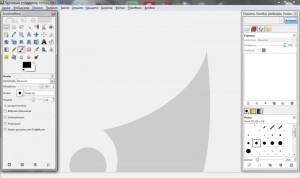
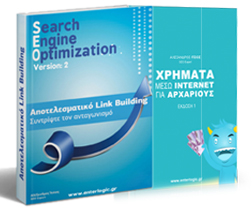

0